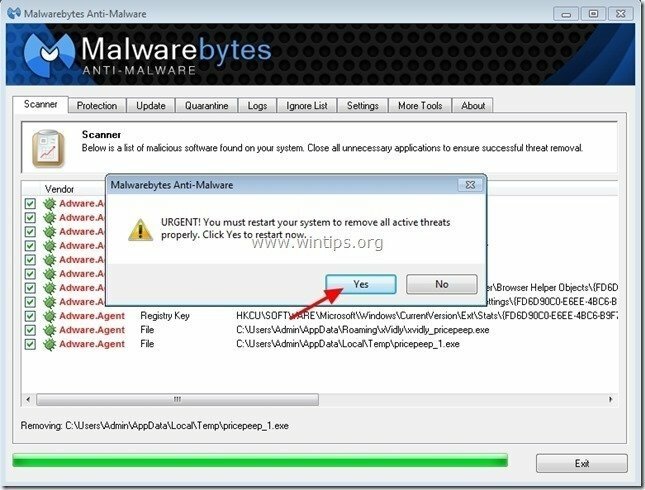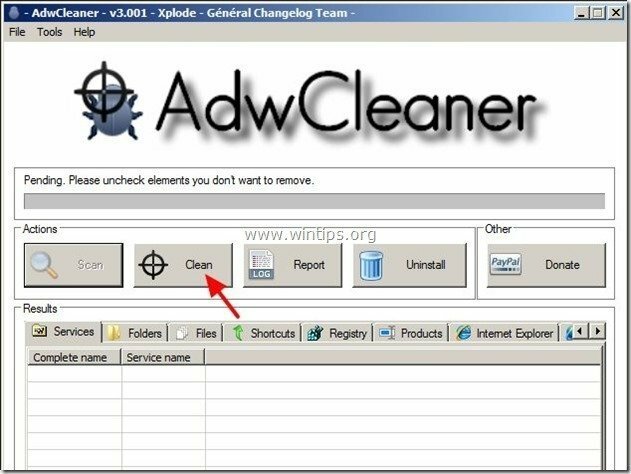SavingsSlider (بواسطة 215 Apps) هو برنامج ادواري للمتصفح يعرض كوبونات مع العروض والإعلانات عندما تتسوق عبر الإنترنت. يدعي ناشر البرنامج أنه يمكنك توفير المال عند الشراء عبر الإنترنت. ال "SavingsSlider " عادةً ما يتم تجميع تطبيق المثبت داخل برامج تثبيت البرامج الأخرى.
ملحوظة: يجب أن تنتبه دائمًا عند تثبيت برنامج على جهاز الكمبيوتر الخاص بك.
إذا كنت تريد إزالة "التوفير المتزلج"، اتبع الخطوات التالية:
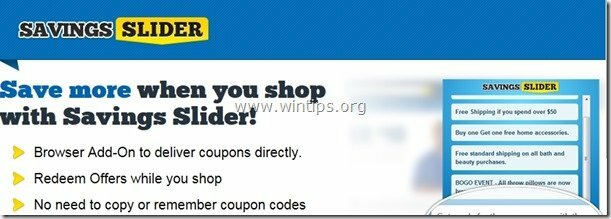
كيفية إزالة "التوفير المتزلج"من جهاز الكمبيوتر الخاص بك:
الخطوة 1. قم بإلغاء تثبيت التطبيقات المثبتة بواسطة "215 Apps" من لوحة التحكم الخاصة بك.
1. للقيام بذلك ، انتقل إلى ابدأ> لوحة التحكم.
{ويندوز 8: انقر على اليمين على ال أسفل الزاوية اليسرى واختر لوحة التحكم }
{ويندوز إكس بي: يبدأ > إعدادات > لوحة التحكم. }

2. انقر نقرًا مزدوجًا لفتح "إضافة أو إزالة البرامج"إذا كان لديك Windows XP أو
“برامج و مميزات"إذا كان لديك Windows 8 أو 7 أو Vista).

3. في قائمة البرامج ، ابحث عن و إزالة / إلغاء تثبيت هذه التطبيقات:
أ. التوفير المتزلج (بواسطة 215 Apps) *
يلاحظ*:إذا لم تتمكن من العثور على "Savings Slider " في قائمة البرامج ، ثم:
أ. افتح مستكشف Windows وانتقل إلى: "C: \ Program Files \ Savings Slider \".
ب. دانقر نقرًا مزدوجًا لتشغيل "'الغاء التثبيت"من هذا المجلد.
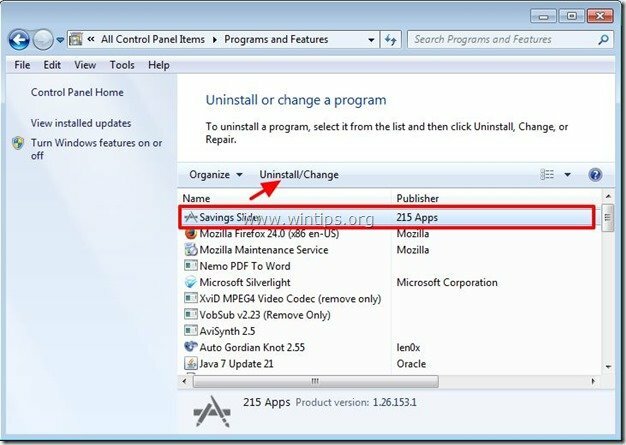
4. انتقل إلى الخطوة التالية.
الخطوة 2. إزالة "التوفير المتزلج"(وظيفة إضافية) من تطبيق متصفح الإنترنت الخاص بك.
عادة بعد الإزالة "التوفير المتزلج"، يجب أن يكون متصفح الإنترنت الخاص بك نظيفًا. للتأكد من عدم "التوفير المتزلج"الوظيفة الإضافية موجودة في متصفحك ، اتبع التعليمات أدناه.
متصفح الانترنت, جوجل كروم, موزيلا فايرفوكس
متصفح الانترنت
كيفية إزالة "التوفير المتزلج"من Internet Explorer واستعادة إعدادات المتصفح.
1.افتح Internet Explorer ثم افتح "خيارات الإنترنت”.
للقيام بذلك من قائمة ملفات IE ، اختر "أدوات” > “خيارات الإنترنت”.
يلاحظ*: في أحدث إصدارات IE ، اضغط على زر "هيأ" أيقونة  في أعلى اليمين.
في أعلى اليمين.
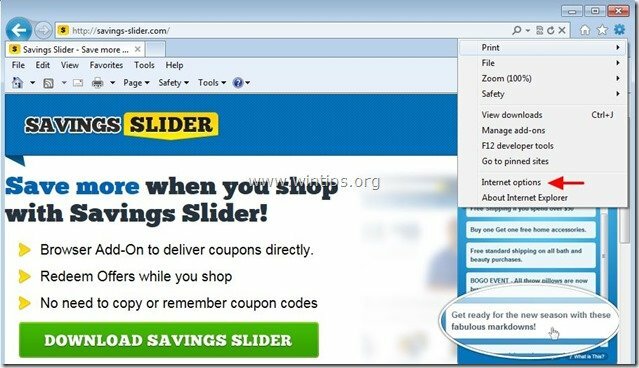
2. في "بحث"اضغط على القسم"إعدادات" في بحث الجزء. *
يلاحظ*: إذا كنت تريد تعديل إعدادات البحث في Internet Explorer أثناء التواجد في نافذة Internet Explorer الرئيسية ، فما عليك سوى الضغط على "هيأ" أيقونة  (في الزاوية اليمنى العليا) واختر "إدارة الوظائف الإضافية” .
(في الزاوية اليمنى العليا) واختر "إدارة الوظائف الإضافية” .
![تعديل إعدادات البحث في الإنترنت [2] تعديل إعدادات البحث في الإنترنت [2]](/f/84ad43903eec337f4e0b353a7eae835b.jpg)
3. اختر "أشرطة الأدوات والملحقات" في الجزء الأيمن ثم حدد أي شريط أدوات أو ملحق غير مرغوب فيه ينتمي إلى تطبيقات مبتكرة من هنا واضغط "إبطال".
أ. التوفير المتزلج (بواسطة التطبيقات المبتكرة)
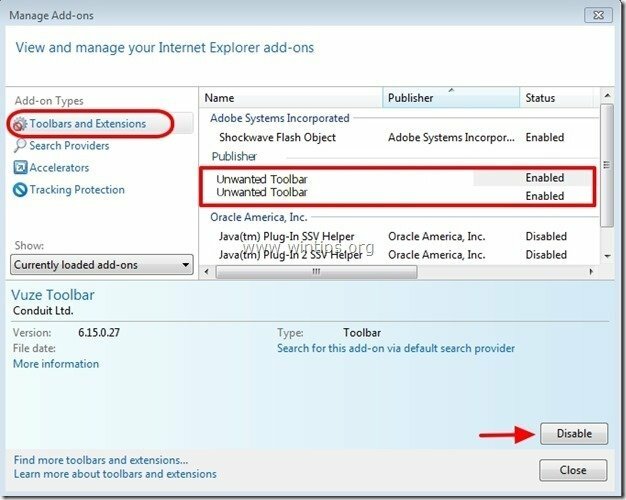
4. أعد تشغيل Internet Explorer وانتقل إلى الخطوه 3.
جوجل كروم
كيفية إزالة "التوفير المتزلج"من Chrome.
1. افتح Google Chrome وانتقل إلى قائمة Chrome  و اختار "إعدادات".
و اختار "إعدادات".
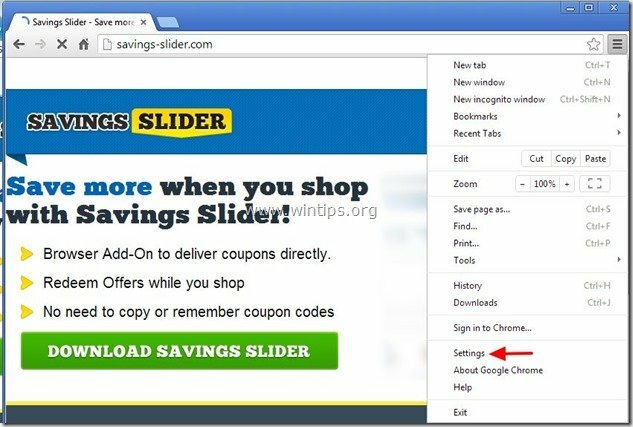
2. أختر "ملحقات " من الجزء الأيمن.
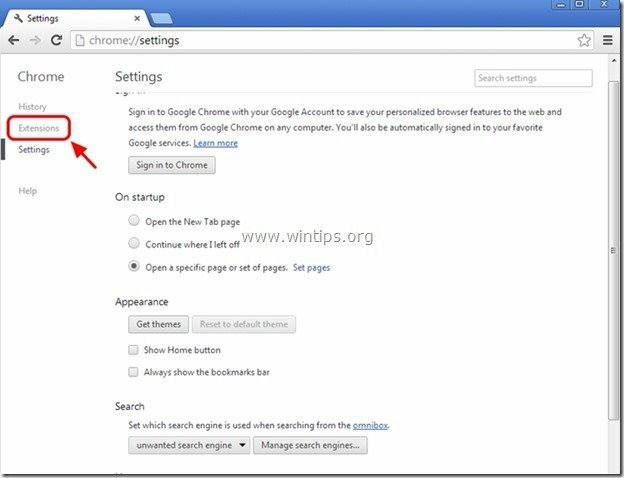
3. إزالة غير المرغوب فيه "التوفير المتزلج" إطالة بالضغط على "سلة المحذوفات" رمز في هذا السطر.
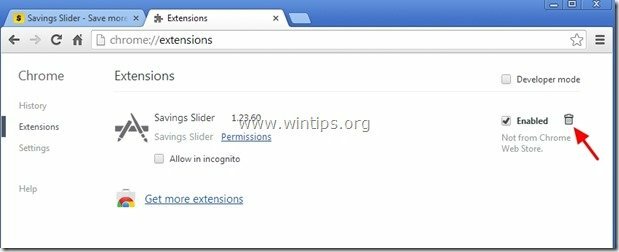
4.أعد تشغيل Google Chrome وانتقل إلى الخطوه 3.
موزيلا فايرفوكس
كيفية إزالة"التوفير المتزلج"من متصفح Firefox.
1. انقر فوق "ثعلب النار" زر القائمة في الجزء العلوي الأيسر من نافذة Firefox وانتقل ل “الإضافات”.
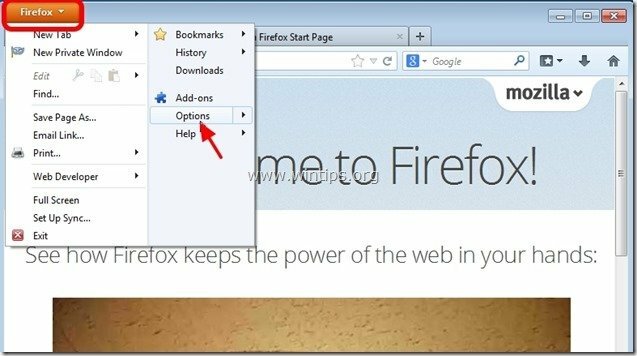
2. في "ملحقات"، انقر فوق"إزالةزر "لإزالة"التوفير المتزلج" إطالة*.
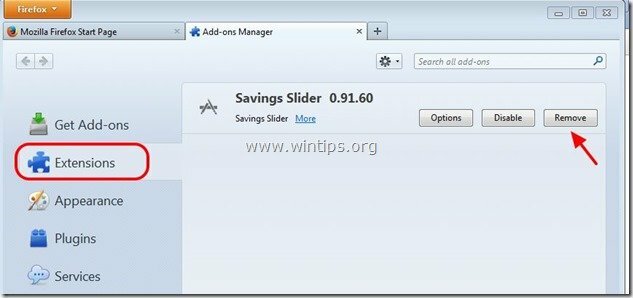
3. أغلق جميع نوافذ Firefox و إعادة تشغيل ثعلب النار.
4.إذهب إلى الخطوة التالية.
الخطوة 3: تنظيف إدخالات التسجيل المتبقية باستخدام "AdwCleaner".
1. تنزيل وحفظ "AdwCleaner"إلى سطح المكتب الخاص بك.
![download-adwcleaner-home_thumb1_thum [2] download-adwcleaner-home_thumb1_thum [2]](/f/d98c5d87fc7a4f10c2d1776b4e31dcb8.jpg)
2. أغلق كافة البرامج المفتوحة و نقرتين متتاليتين لفتح "AdwCleaner" من سطح المكتب الخاص بك.
3. صحافة "مسح”.
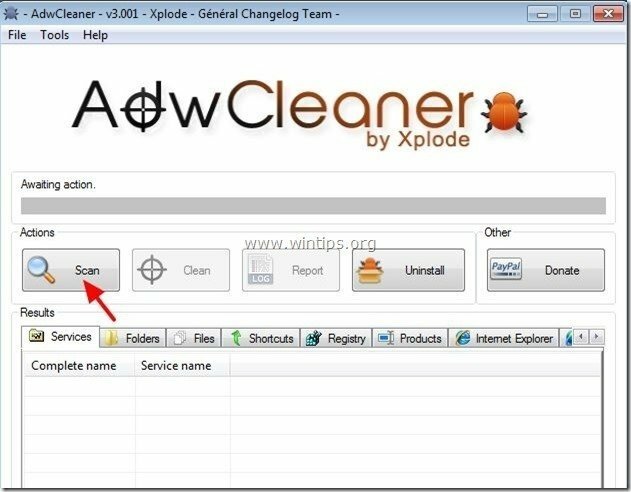
4. عند اكتمال الفحص ، اضغط على "ينظف"لإزالة كافة الإدخالات الخبيثة غير المرغوب فيها.
4. صحافة "موافق" في "AdwCleaner - معلومات " و اضغط "موافق" تكرارا لإعادة تشغيل جهاز الكمبيوتر الخاص بك.

5. عند إعادة تشغيل جهاز الكمبيوتر الخاص بك ، أغلق "AdwCleaner " (التمهيدي) وانتقل إلى الخطوة التالية
الخطوة 4. قم بتنظيف جهاز الكمبيوتر الخاص بك من التهديدات الخبيثة المتبقية.
تحميل و تثبيت أحد أكثر برامج مكافحة البرامج الضارة المجانية موثوقية اليوم لتنظيف جهاز الكمبيوتر الخاص بك من التهديدات الخبيثة المتبقية. إذا كنت ترغب في البقاء محميًا باستمرار من تهديدات البرامج الضارة ، الحالية والمستقبلية ، نوصيك بتثبيت Malwarebytes Anti-Malware PRO:
حماية Malwarebytes ™
يزيل برامج التجسس وبرامج الإعلانات والبرامج الضارة.
ابدأ التنزيل المجاني الآن!
1. يركض "التقيم مكافحة البرامج الضارة" والسماح للبرنامج بالتحديث إلى أحدث إصدار وقاعدة بيانات ضارة إذا لزم الأمر.
2. عندما تظهر النافذة الرئيسية "Malwarebytes Anti-Malware" على شاشتك ، اختر "قم بإجراء مسح سريع"خيار ثم اضغط"مسح"والسماح للبرنامج بفحص نظامك بحثًا عن التهديدات.
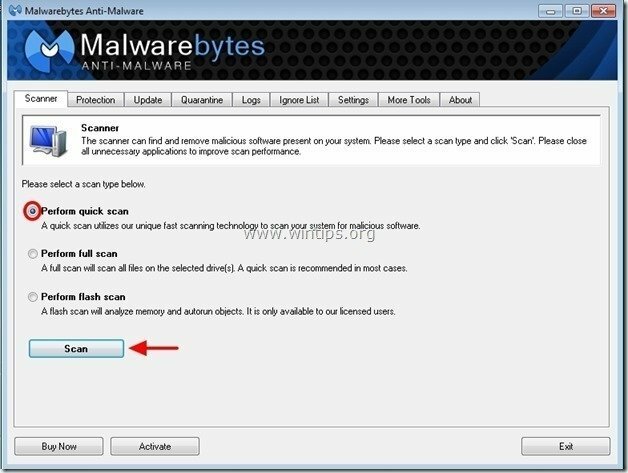
3. عند اكتمال المسح ، اضغط على "موافق" لإغلاق رسالة المعلومات ثم صحافة ال "أظهر النتائج" زر ل رأي و إزالة التهديدات الخبيثة التي تم العثور عليها.
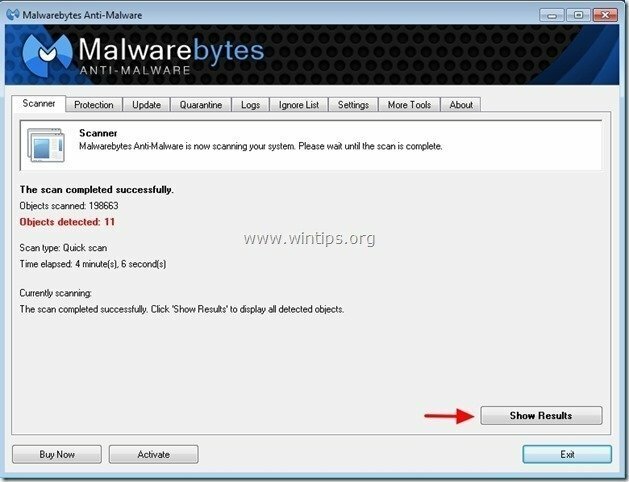 .
.
4. في نافذة "إظهار النتائج" التحقق من - باستخدام الزر الأيسر للفأرة- كل الكائنات المصابة ثم اختر "ازل المحدد"الخيار والسماح للبرنامج بإزالة التهديدات المحددة.
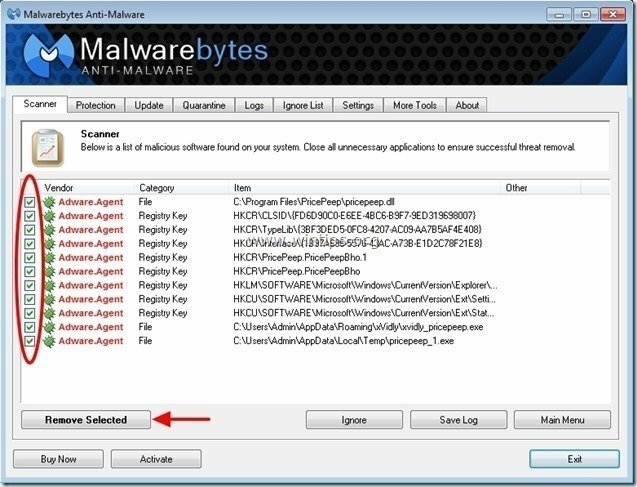
5. عند اكتمال عملية إزالة الكائنات المصابة، "أعد تشغيل نظامك لإزالة جميع التهديدات النشطة بشكل صحيح"